Dell Inspiron 1545 User Manual [nl]
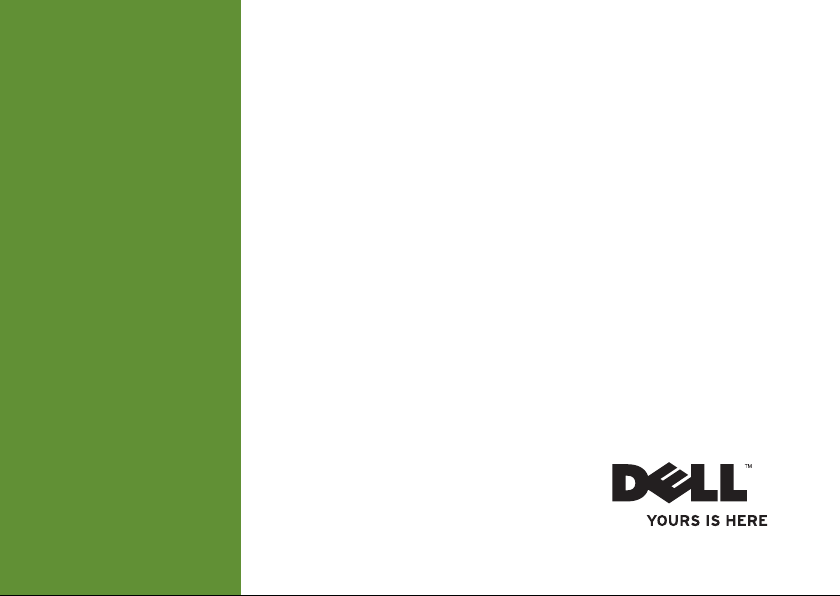
INSPIRON
SETUPGIDS
™

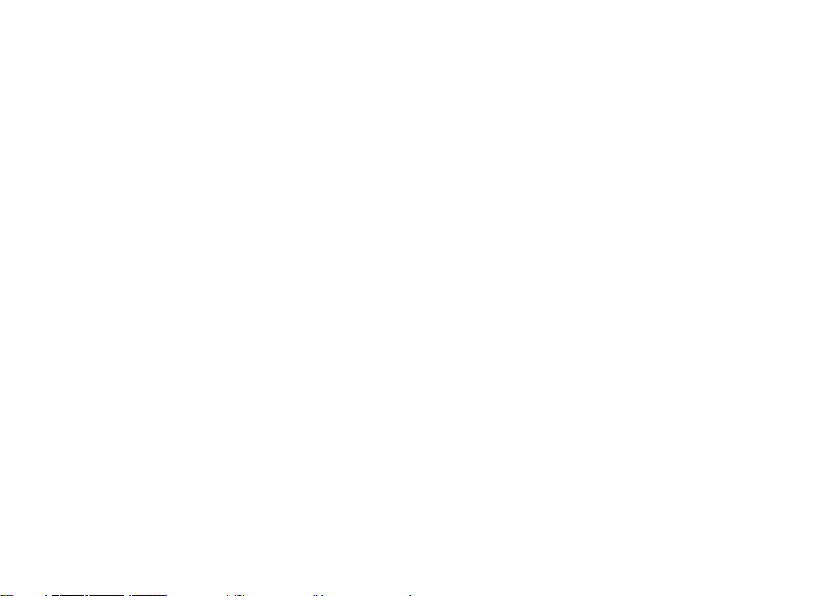
Model PP41L
™
INSPIRON
SETUPGIDS
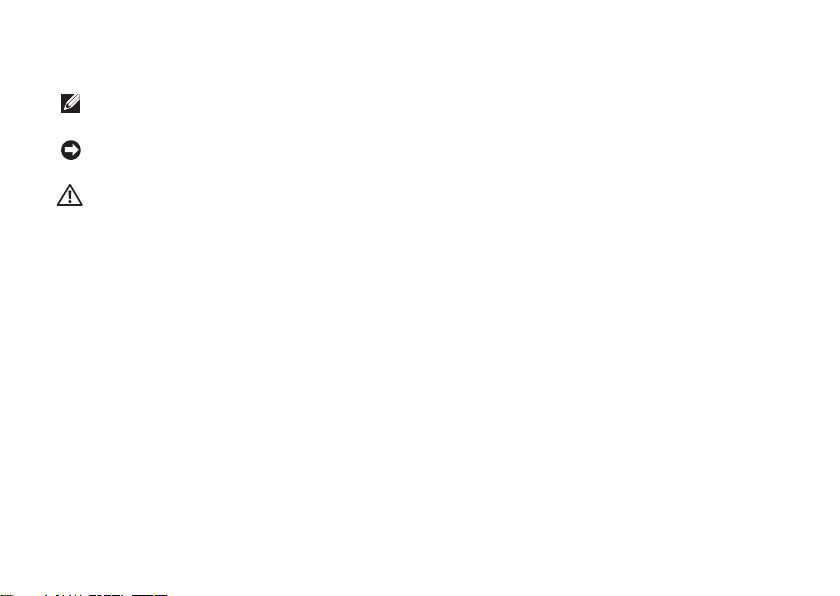
Opmerkingen, kennisgevingen en veiligheidstips
OPMERKING: Met een OPMERKING wordt belangrijke informatie voor een beter gebruik van de
computer aangeduid.
LET OP: Met LET OP wordt potentiële schade aan hardware of potentieel gegevensverlies
aangeduid. Bovendien wordt verteld hoe het probleem kan worden vermeden.
WAARSCHUWING: Met een WAARSCHUWING wordt het risico van schade aan eigendommen,
lichamelijk letsel of overlijden aangeduid.
__________________
De informatie in dit document kan zonder voorafgaande kennisgeving worden gewijzigd.
© 2008-2009 Dell Inc. Alle rechten voorbehouden.
Verveelvoudiging van dit document op welke wijze dan ook zonder de schriftelijke toestemming van Dell Inc. is strikt verboden.
Handelsmerken in deze tekst:
Intel, Pentium
Inc.;
Verenigde Staten en/of andere landen;
handelsmerken of gedeponeerde handelsmerken van Microsoft Corporation in de Verenigde Staten en/of andere landen;
Bluetooth
Andere merken en handelsnamen die mogelijk in dit document worden gebruikt, dienen ter aanduiding van de
rechthebbenden met betrekking tot de merken en namen of ter aanduiding van hun producten. Dell Inc. claimt op geen enkele
wijze enig eigendomsrecht ten aanzien van andere merken of handelsnamen dan haar eigen merken en handelsnamen.
Dit product bevat de technologie voor bescherming van het auteursrecht, als beschermd door methodische claims van
bepaalde patenten in de VS en overige rechten op het intellectueel eigendom van Macrovision Corporation en overige
houders van rechten. Gebruik van deze technologie ter bescherming van het auteursrecht moet worden goedgekeurd
door Macrovision Corporation, en is bestemd voor thuisgebruik en overige vertoning in beperkte kring, tenzij Macrovision
Corporation hiervan afwijkende toestemming heeft gegeven. Reverse engineering of demontage is verboden.
en
is een gedeponeerd handelsmerk in eigendom van Bluetooth SIG Inc. en wordt onder licentie gebruikt door Dell.
Januari 2009 P/N C322H Rev. A01
Dell
, het
DELL
-logo,
Celeron
zijn gedeponeerde handelsmerken en
Microsoft, Windows, Windows Vista
Inspiron, YOURS IS HERE
en
DellConnect
Core
is een handelsmerk van Intel Corporation in de
en het startknoplogo van
zijn handelsmerken van Dell
Windows Vista
zijn
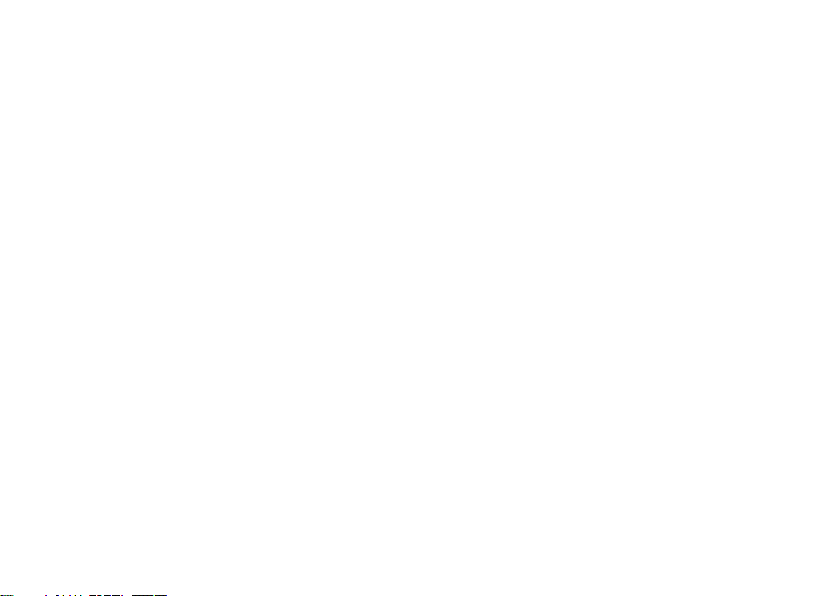
Inhoud
Uw Inspiron-laptop installeren ......... 5
Voordat u de computer installeert ........5
De netadapter aansluiten ...............6
De netwerkkabel (optioneel) aansluiten ....7
Druk op de aan-uitknop. .................8
Draadloos gebruik in- of uitschakelen .....9
®
Windows Vista
Verbinding maken met internet
(optioneel) ...........................10
installeren .............10
De Inspiron-laptop gebruiken.......... 14
Voorzieningen aan de rechterkant........14
Voorzieningen aan de linkerkant .........16
Voorzieningen aan de voorkant ..........18
Computer- en toetsenbordfuncties .......22
Mediatoetsen .........................24
Weergavefuncties .....................25
Problemen oplossen ................. 26
De batterij verwijderen en vervangen .....26
Software .............................27
Netwerkproblemen ....................29
Voedingsproblemen....................31
Problemen met geheugen ..............32
Vastlopen en softwareproblemen ........33
Ondersteuningshulpmiddelen
gebruiken .......................... 36
Dell Support Center ....................36
Systeemberichten .....................37
Probleemoplosser voor hardware ........39
Dell Diagnostics (Dell-diagnostiek) .......39
Het besturingssysteem herstellen ..... 42
Systeemherstel .......................43
Dell Factory Image Restore .............44
3
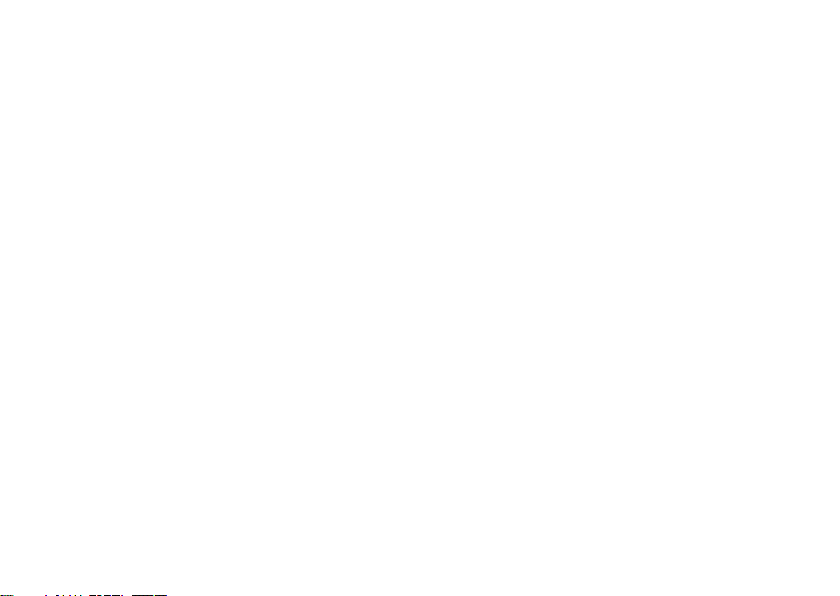
Inhoud
Het besturingssysteem opnieuw
installeren............................46
Hulp verkrijgen...................... 49
Technische ondersteuning en
klantenservice ........................50
DellConnect
™
.........................50
Online services .......................51
Geautomatiseerde bestelstatusservice....52
Productinformatie .....................52
Items retourneren voor reparatie of
restitutie onder de garantie .............53
Voordat u belt.........................54
Contact opnemen met Dell ..............55
Meer informatie en bronnen........... 56
Specificaties ....................... 58
Index .............................. 68
4
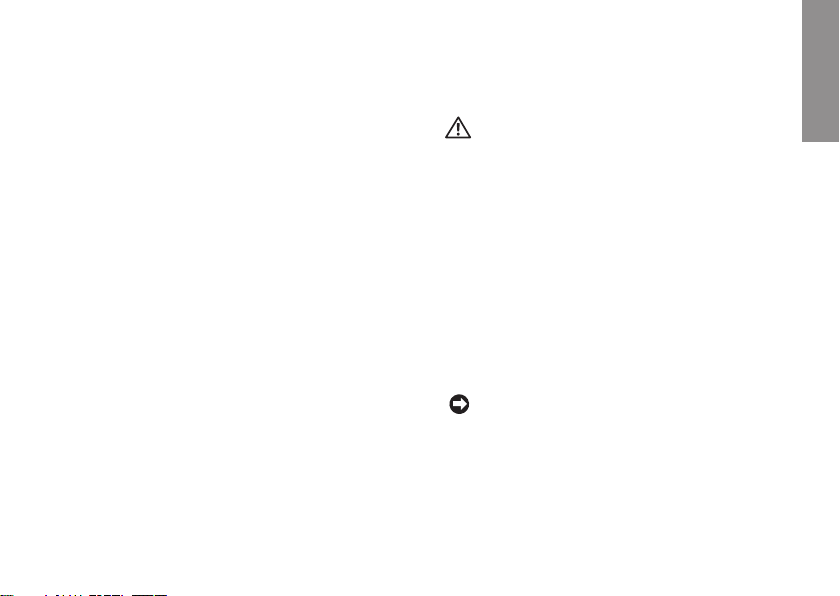
Uw Inspiron-laptop installeren
INSPIRON
In deze sectie vindt u informatie over het
instellen van uw Inspiron 1545-laptop en het
aansluiten van randapparatuur.
Voordat u de computer installeert
Let er bij het plaatsen van de computer op
dat zich een stroombron in de buurt bevindt,
dat er voldoende ventilatie is en een vlakke
ondergrond om de computer op te plaatsen.
Als de luchtstroom rond uw Inspiron-laptop
beperkt wordt, kan dit tot oververhitting leiden.
Om oververhitting te voorkomen, dient u ten
minste 10,2 cm ruimte aan de achterzijde van de
computer en minimaal 5,1 cm aan alle overige
zijden vrij te laten. U mag de computer nooit
ingeschakeld in een afgesloten ruimte zoals een
kast of een lade plaatsen.
WAARSCHUWING: Blokkeer de
luchtopeningen niet, steek er geen
voorwerpen in en zorg ervoor dat er geen
stof in komt. Zet uw Dell™-computer niet
in een omgeving waar weinig ventilatie
beschikbaar is terwijl deze aan staat,
zoals een gesloten koffer. Beperkte
ventilatie kan schade aan de computer
of brand veroorzaken. Wanneer de
computer heet wordt, wordt de ventilator
automatisch geactiveerd. Ventilatorgeruis
is normaal en duidt niet op een probleem
met de ventilator of de computer.
LET OP: Door zware of scherpe voorwerpen
op de computer te plaatsen of stapelen kunt
u de computer permanent beschadigen.
5

Uw Inspiron-laptop installeren
De netadapter aansluiten
Sluit de netadapter aan op de computer en op
een stopcontact of stroomstootbeveiliging.
6
WAARSCHUWING: De netadapter kan
op stopcontacten over de hele wereld
worden aangesloten. Stroomaansluitingen
en stekkerdozen verschillen echter sterk
per land. Wanneer u een incompatibele
kabel gebruikt of de kabel onjuist op een
stekkerdoos of stopcontact aansluit, kan
er brand of schade aan de apparatuur
ontstaan.
LET OP: Wanneer u de netadapter van de
computer loskoppelt, moet u stevig maar
voorzichtig aan de stekker trekken en niet
aan de kabel zelf, om schade aan de kabel
te voorkomen.
OPMERKING: Sluit de stroomkabel stevig
op de adapter aan en controleer of het
lampje op de adapter brandt wanneer u de
stroom inschakelt.

Uw Inspiron-laptop installeren
De netwerkkabel (optioneel) aansluiten
Als u via een kabel een netwerkverbinding tot
stand wilt brengen, sluit u de netwerkkabel aan.
7

Uw Inspiron-laptop installeren
Druk op de aan-uitknop.
8
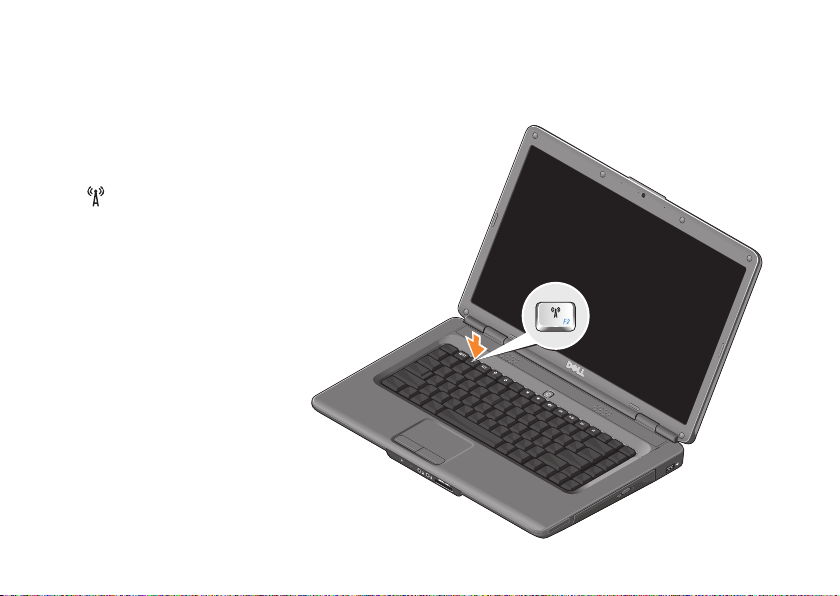
Draadloos gebruik in- of uitschakelen
Als u verbinding wilt maken met een draadloos
netwerk terwijl de computer is ingeschakeld,
drukt u op de toets voor draadloze verbinding
op het toetsenbord. Op het scherm
verschijnt een bevestiging van uw selectie.
Met de toets voor draadloos gebruik kunt u
snel al uw draadloze verbindingen (Bluetooth
en WiFi) uitschakelen, bijvoorbeeld wanneer u
in het vliegtuig wordt gevraagd alle draadloze
verbindingen uit te schakelen. Als u alle
draadloze verbindingen wilt uitschakelen,
druk dan eenmaal op deze toets.
Als u er nogmaals op drukt,
worden uw draadloze
verbindingen teruggezet naar de
status waarin ze stonden voordat u
draadloos gebruik uitschakelde.
Uw Inspiron-laptop installeren
9
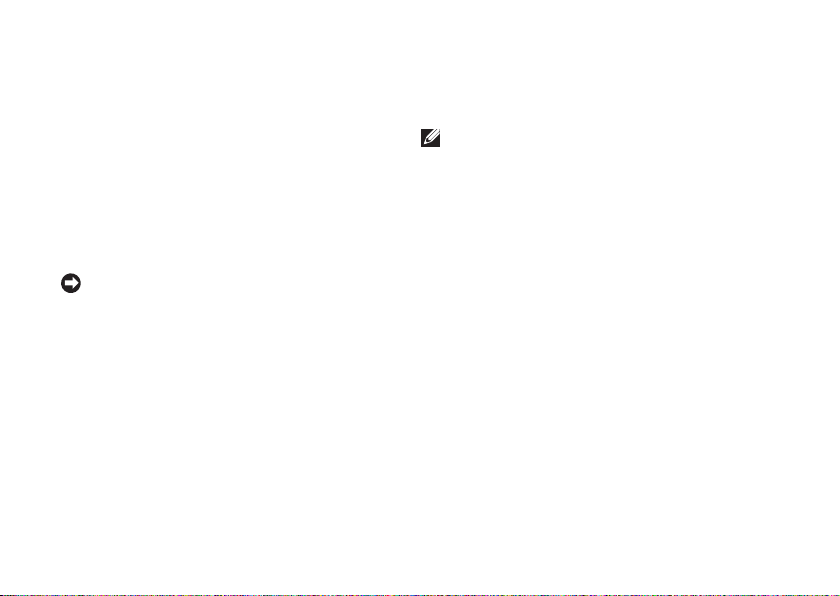
Uw Inspiron-laptop installeren
Windows Vista® installeren
Op uw computer is het besturingssysteem
Windows Vista geïnstalleerd. Volg de instructies
op het scherm om Windows Vista voor het
eerst in te stellen. De schermen leiden u door
verschillende procedures, zoals het accepteren
van licentieovereenkomsten, het instellen
van voorkeuren en het instellen van een
internetverbinding.
LET OP: Onderbreek het installatieproces
van uw besturingssysteem niet. Dit kan uw
computer onbruikbaar maken.
10
Verbinding maken met internet (optioneel)
OPMERKING: het aanbod van
internetproviders verschilt per land.
Als u verbinding met internet wilt maken, hebt
u een modem of netwerkverbinding en een
internetprovider nodig.
Een vaste internetverbinding instellen
Als u een inbelverbinding gebruikt, sluit u het
telefoonsnoer aan op de externe USB-modem
(optioneel) en op de telefoonaansluiting voordat
u de internetverbinding instelt. Als u een DSL- of
kabel-/satellietmodem gebruikt, neemt u contact
op met uw internetprovider of mobiele provider
voor de installatie.
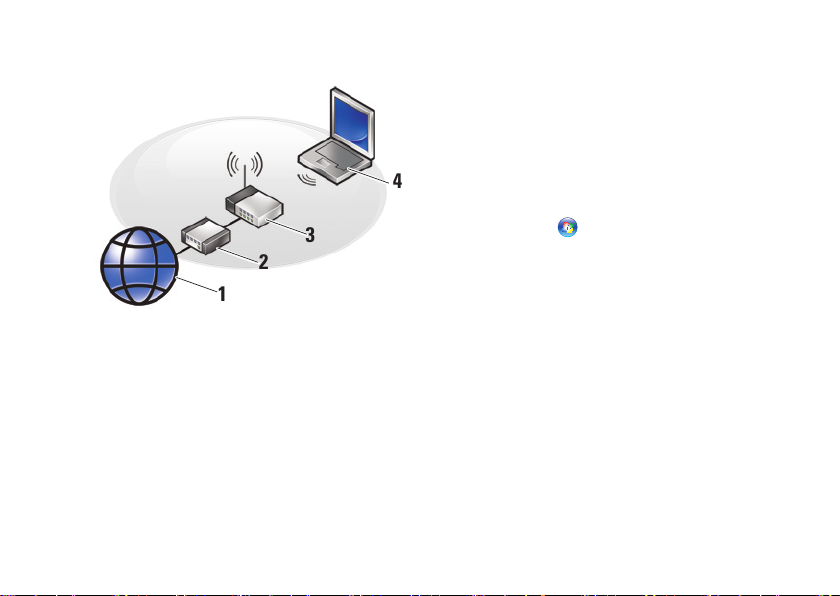
Uw Inspiron-laptop installeren
2
1
3
4
Een draadloze verbinding instellen
Internetservice 1.
kabel- of DSL-modem2.
draadloze router3.
portable computer met draadloze 4.
netwerkkaart
Raadpleeg de documentatie bij uw router voor
meer informatie over configuratie en gebruik
van uw draadloze netwerk.
Voordat u de draadloze internetverbinding kunt
gebruiken, moet u de computer aansluiten
op uw draadloze router. Verbinding met een
draadloze router instellen:
Sla eventueel geopende bestanden op 1.
en sluit deze en sluit eventueel geopende
programma's af.
Klik op 2. Start
Volg de instructies op het scherm om het 3.
instellen te voltooien.
Uw internetverbinding instellen
U stelt als volgt een internetverbinding in
met een bijgeleverde snelkoppeling van de
internetprovider:
Sla eventueel geopende bestanden op 1.
en sluit deze en sluit eventueel geopende
programma's af.
Dubbelklik op het pictogram van de 2.
internetprovider op het bureaublad van
Windows.
→ Verbinding maken.
11
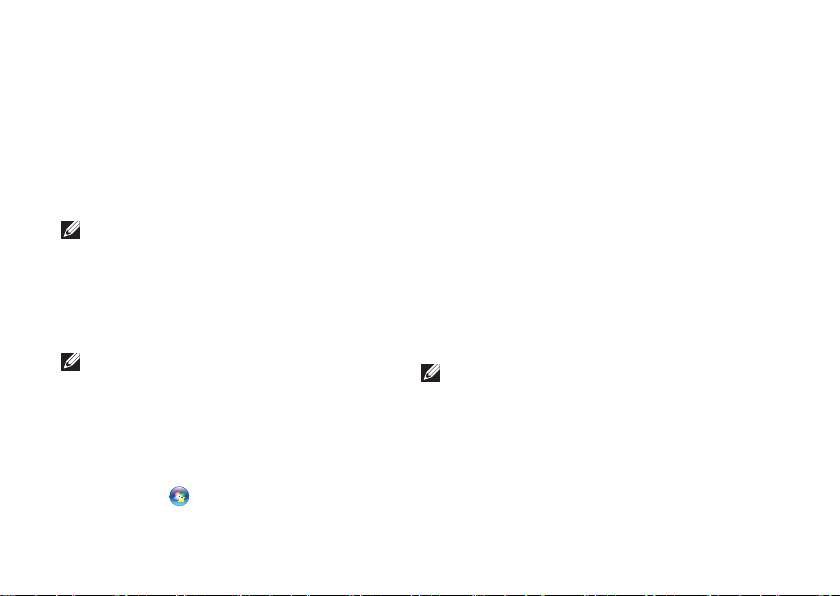
Uw Inspiron-laptop installeren
Volg de instructies op het scherm om het 3.
instellen te voltooien.
Als er geen pictogram van een internetprovider
op het bureaublad wordt weergegeven of
als u een internetverbinding via een andere
internetprovider wilt instellen, volgt u de
stappen in de volgende sectie.
OPMERKING: Als u nu geen verbinding kunt
maken, maar dit eerder wel is gelukt, kan
het zijn dat de internetprovider met een
storing te kampen heeft. Neem contact op
met uw internetaanbieder of probeer het
later nog eens.
OPMERKING: Zorg ervoor dat u de
informatie van uw internetprovider bij de
hand hebt.
Sla eventueel geopende bestanden op 1.
en sluit deze en sluit eventueel geopende
programma's af.
Klik op 2. Start
→ Configuratiescherm.
12
Klik in de sectie 3. Netwerk en internet op
Verbinding met internet maken.
Het venster Verbinding met internet maken
wordt weergegeven.
Afhankelijk van de manier waarop u 4.
verbinding wilt maken, klikt u op Breedband
(PPPoE) of Inbelverbinding:
Selecteer – Breedband als u verbinding
wilt maken via een DSL-, satelliet- of
kabelmodem of een draadloze verbinding
tot stand wilt brengen.
Selecteer – Inbelverbinding als u een
optionele USB-inbelmodem of ISDN gebruikt.
OPMERKING: Als u niet weet welk type
verbinding u moet selecteren, klikt u op
Help me bij het selecteren of neemt u
contact met uw internetprovider op.
Volg de instructies op het scherm en 5.
gebruik de installatie-informatie van
de internetprovider om de installatie te
voltooien.
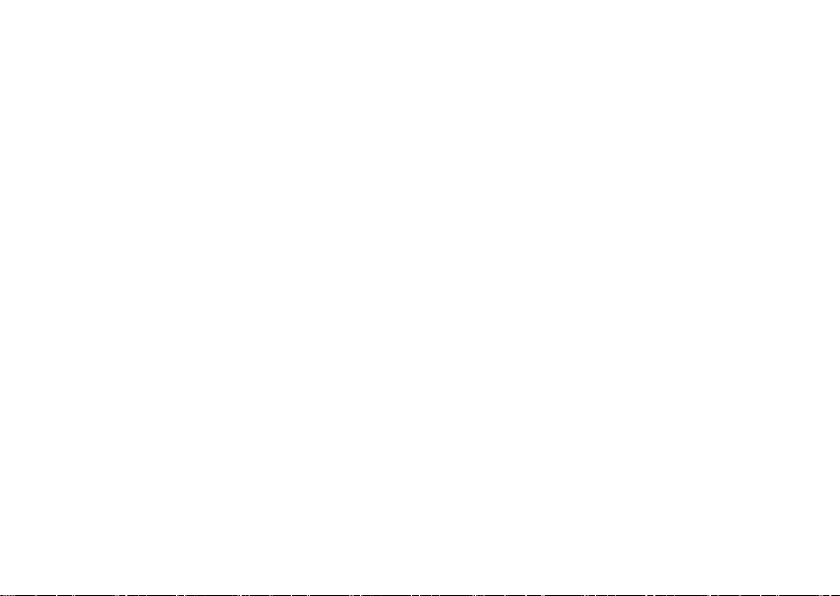
Uw Inspiron-laptop installeren
13
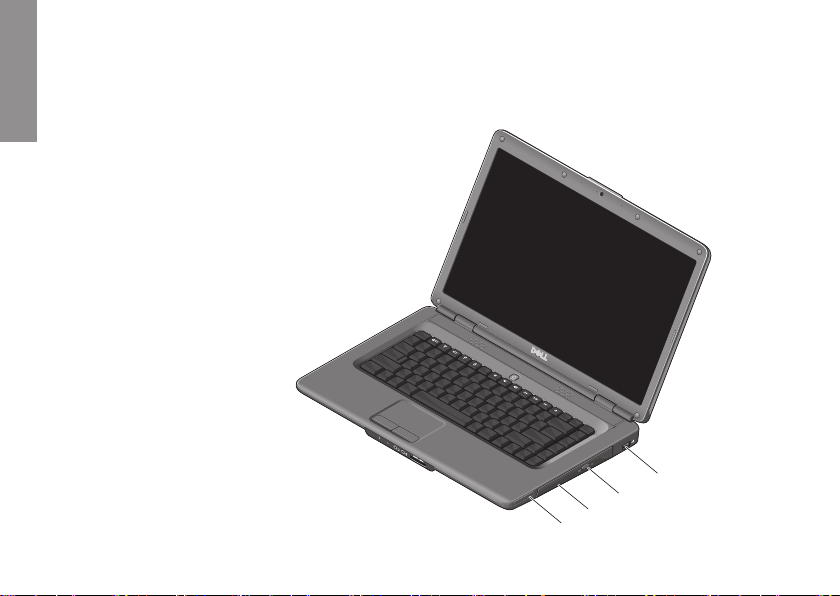
De Inspiron-laptop gebruiken
Uw Inspiron 1545-laptop heeft lampjes en
knoppen die informatie verschaffen en waarmee
INSPIRON
u veelvoorkomende taken kunt uitvoeren.
De aansluitingen op uw computer bieden de
mogelijkheid extra apparaten aan te sluiten.
Voorzieningen aan de rechterkant
14
4
3
2
1
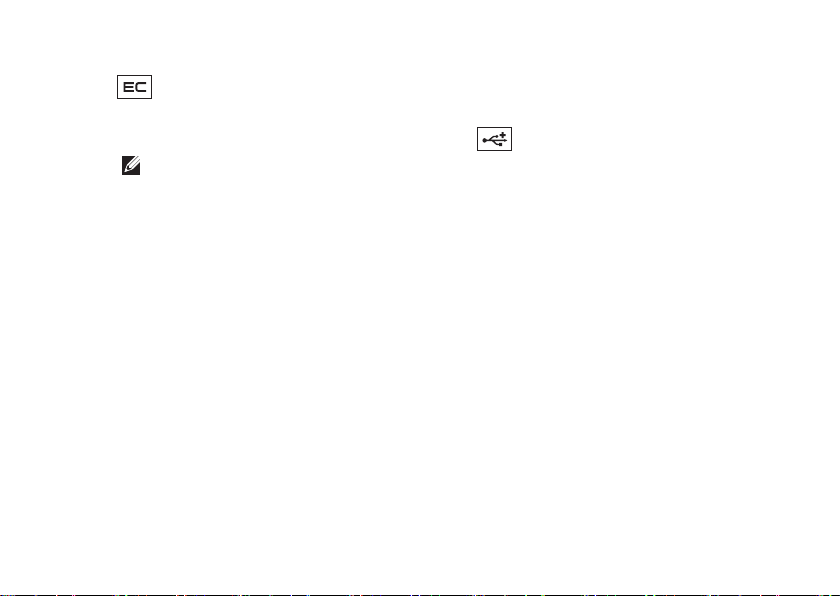
1
ExpressCard-sleuf – Ondersteunt
één 34 mm brede ExpressCard voor extra
hardwarecapaciteiten.
OPMERKING: Uw computer wordt
geleverd met een plastic dummykaart
in de ExpressCard-sleuf. Deze
beschermt ongebruikte sleuven tegen
stof en andere deeltjes. Bewaar de
dummykaart en gebruik deze wanneer
er geen ExpressCard in de sleuf is
geplaatst. Dummykaarten van andere
computers passen mogelijk niet in uw
computer.
2
Optisch station– Kan alleen cd's en dvd's
van standaardformaat en -vorm (12 cm)
afspelen en opnemen. Zorg bij het plaatsen
van een schijf dat de bedrukte of beschreven
kant naar boven is gericht.
De Inspiron-laptop gebruiken
3
Uitwerpknop – Druk op de uitwerpknop om
het optische station te openen.
4
USB 2.0-aansluiting – Voor het
aansluiten van USB-apparaten, zoals een
muis, toetsenbord, printer, extern station of
mp3-speler.
15
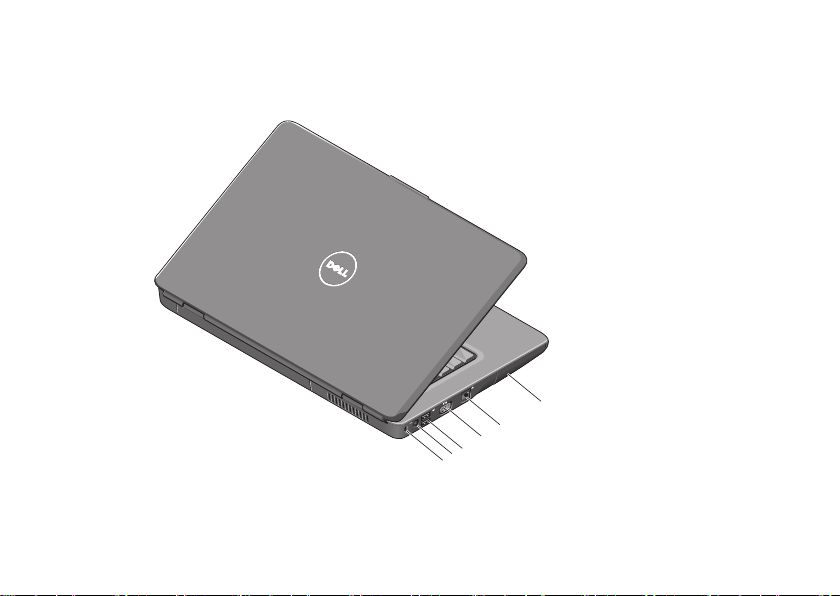
De Inspiron-laptop gebruiken
Voorzieningen aan de linkerkant
16
6
5
4
3
2
1
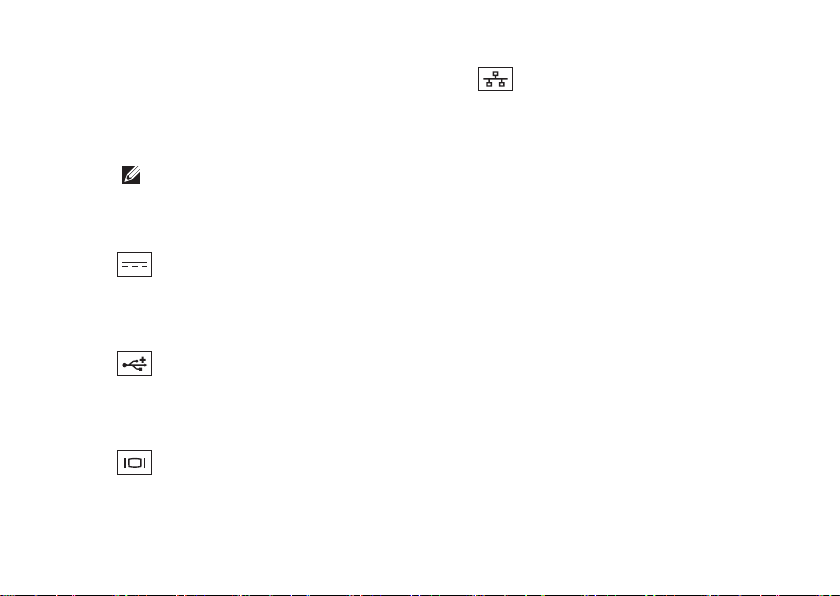
1
Sleuf voor beveiligingskabel – Wordt
gebruikt om een in de handel verkrijgbaar
antidiefstalapparaat aan te sluiten op de
computer.
OPMERKING: Controleer voordat u
een antidiefstalapparaat koopt of
dit geschikt is voor de sleuf voor de
beveiligingskabel op uw computer.
2
Netadapteraansluiting – Sluit de
netadapter aan om de computer van
stroom te voorzien en de batterij op te
laden als de computer niet word gebruikt.
3
USB 2.0-aansluitingen (2) – Voor het
aansluiten van USB-apparaten, zoals een
muis, toetsenbord, printer, extern station of
mp3-speler.
4
VGA-aansluiting – Voor het
aansluiten van een monitor of projector.
De Inspiron-laptop gebruiken
5
Netwerkaansluiting – Hiermee sluit
u uw computer aan op een netwerk of een
breedbandapparaat als u een bekabeld
netwerk gebruikt.
6
Vaste schijf – Hierop worden software en
gegevens opgeslagen.
17

De Inspiron-laptop gebruiken
Voorzieningen aan de voorkant
1
2
3
4
5
18
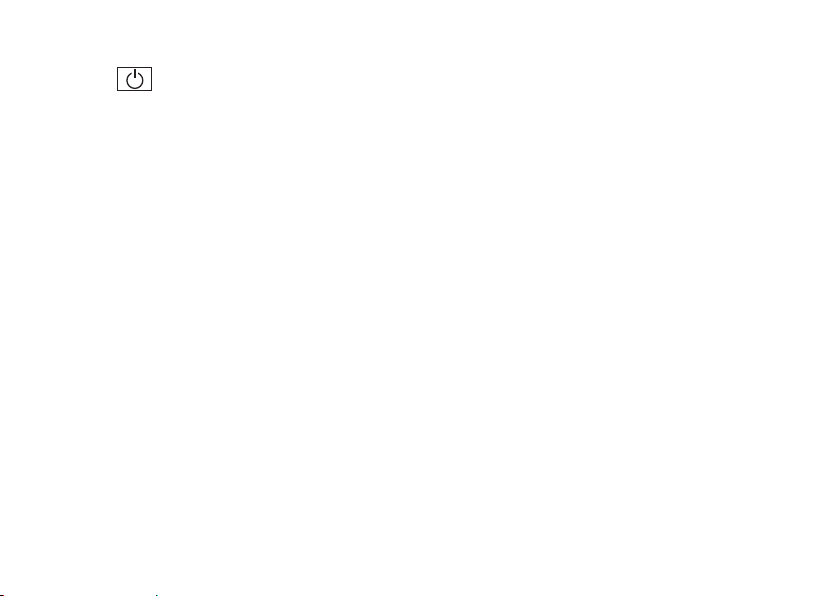
De Inspiron-laptop gebruiken
1
Statuslampje voor voeding/batterij –
Geeft de status van de voeding en batterij
aan.
Op de netadapter:
Aanhoudend wit – de computer staat •
aan en de batterij wordt opgeladen
of de computer is uitgeschakeld of in
de slaapstand met minder dan 90%
batterijniveau en de batterij wordt
opgeladen
Knipperend wit – de computer staat •
in stand-by en de batterij wordt
opgeladen
Uit – de computer is uitgeschakeld •
of in slaapstand met meer dan 90%
batterijniveau en de batterij wordt
opgeladen
Op de batterij:
Aanhoudend wit –• de computer is
ingeschakeld met meer dan 10%
batterijniveau
Knipperend wit – de computer •
staat in stand-by met meer dan 10%
batterijniveau
Aanhoudend oranje – de computer is •
ingeschakeld of staat in stand-by met
minder dan 10% batterijniveau
Uit – de computer is uitgeschakeld of in •
de slaapstand
2
Analoge microfoon – Als u niet over
de optionele ingebouwde camera met
dubbele microfoon beschikt, wordt
deze enkele microfoon gebruikt voor
vergaderingen en gesprekken.
19
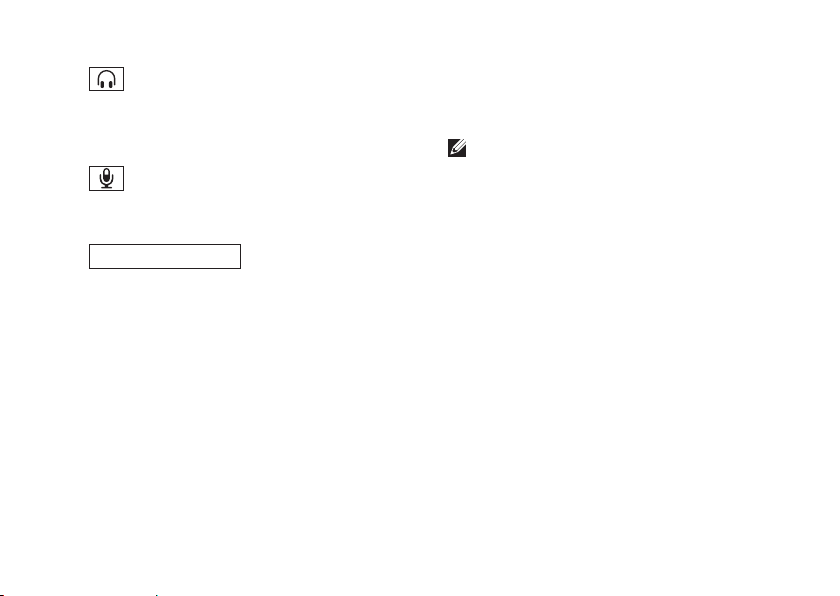
De Inspiron-laptop gebruiken
SD/MMC - MS/Pro - xD
3
Aansluiting voor Audio Out/
hoofdtelefoon – Sluit een hoofdtelefoon
aan of stuurt audio naar een luidspreker of
geluidssysteem.
4
Aansluiting voor Audio In/microfoon
– Sluit een microfoon of invoersignaal aan
voor gebruik met audioprogramma's.
5
7-in-1-geheugenkaartlezer – Biedt een
snelle en handige manier om digitale
foto's, muziek, video's en documenten
weer te geven en te delen die op de
volgende digitale geheugenkaarten zijn
opgeslagen:
Secure Digital-geheugenkaart (SD)•
SDHC-kaart (Secure Digital High •
Capacity)
SDHD-kaart (Secure Digital High •
Density)
MultiMedia-kaart (MMC/MMC+)•
20
Memory Stick•
Memory Stick PRO•
xD-Picture-kaart (type - M en type - H)•
OPMERKING: Uw computer wordt
geleverd met een plastic dummykaart
in de mediakaartsleuf. Deze beschermt
ongebruikte sleuven tegen stof
en andere deeltjes. Bewaar de
dummykaart en gebruik deze wanneer
er geen mediakaart in de sleuf is
geplaatst. Dummykaarten van andere
computers passen mogelijk niet in uw
computer.
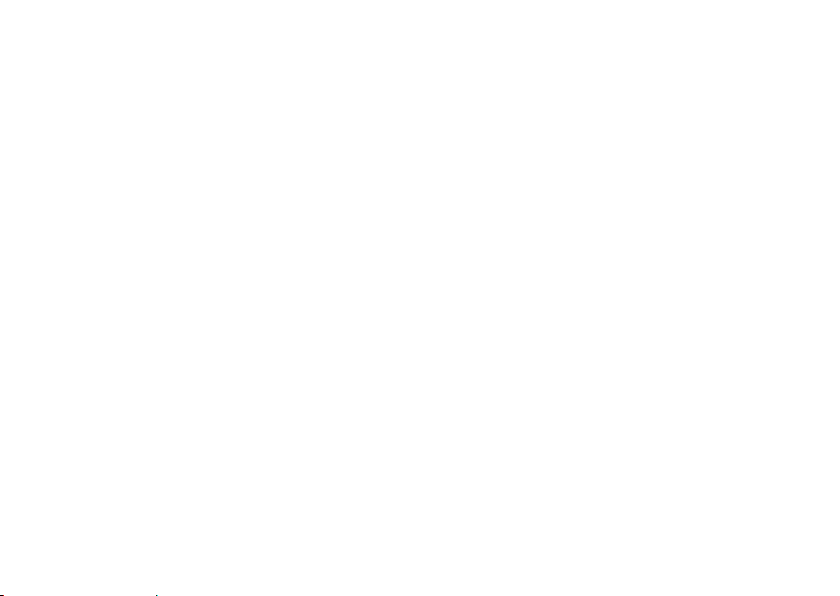
De Inspiron-laptop gebruiken
21
